Windows XP是美国微软公司研发的基于X86、X64架构的PC和平板电脑使用的操作系统,于2001年8月24日发布RTM版本,并于2001年10月25日开始零售 。其名字中“XP”的意思来自英文中的“体验(Experience)” 。该系统是继Windows 2000及Windows ME之后的下一代Windows操作系统,也是微软首个面向消费者且使用Windows NT5.1架构的操作系统 。打印机是办公室人员经常会用到的设备,为了方便多人使用都会将打印机设置共享,可是近日有xp系统用户在访问win10打印机的时候,却发现拒绝访问无法连接,该如何解决呢,现在小编就给大家讲解一下XP系统访问Win10打印机被拒绝的解决方法吧 。
具体解决方法:
一、Win10端设置
1、按下【Win+R】组合键打开运行,输入:Gpedit.msc点击确定打开组策略编辑器;
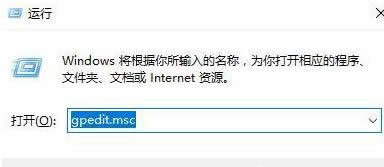
文章插图
2、依次展开:【计算机配置】—【Windows设置】—【安全设置】—【本地策略】—【安全选项】;
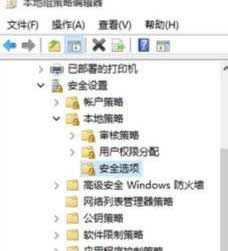
文章插图
3、在右侧双击打开“账户:来宾账户状态” ,选择【启用】,点击【确定】 。
4、依次展开:【计算机配置】—【Windows设置】—【安全设置】—【本地策略】—【用户权限分配】 。
5、双击打开【从网络访问此计算机】,加入GUEST,拒绝从网络访问此计算机删除GUEST 。
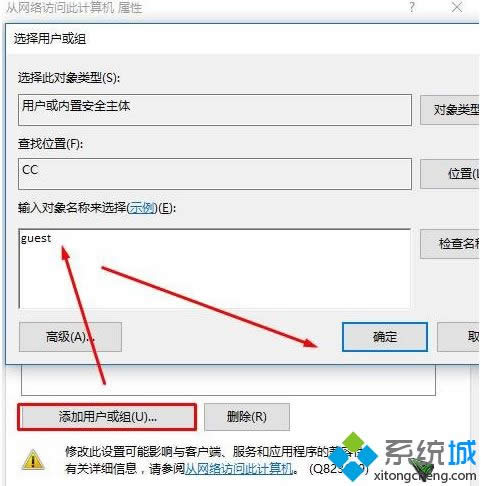
文章插图
6、右击要共享的打印机,切换到【共享】选项卡,将打印机名设置一个简单的名字,如500 。设置后加上IP组成网络打印机共享名,如我设置的共享名为500,IP为192.168.1.100,那么网络打印机共享名为\\192.168.1.100\500 。
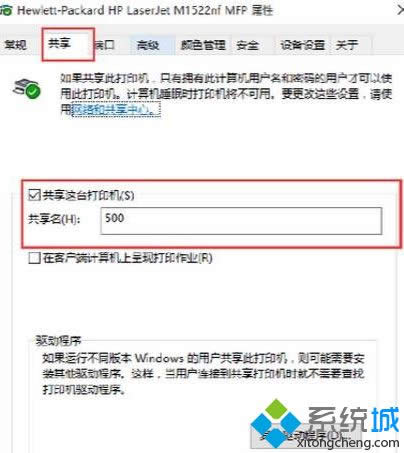
文章插图
二、WinXP端设置:首先需要将需要添加的打印机驱动下载并解压出来
1、打开打印机添加界面点击【添加打印机】,选择点选【连接到此计算机的本地打印机】,点击下一步;
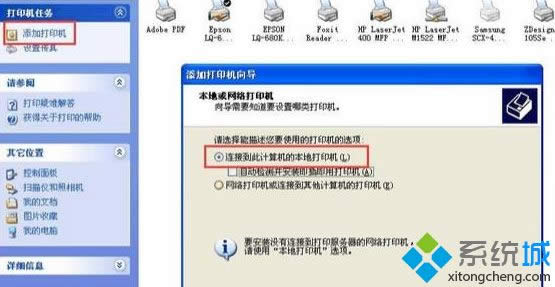
文章插图
2、点击下一步;
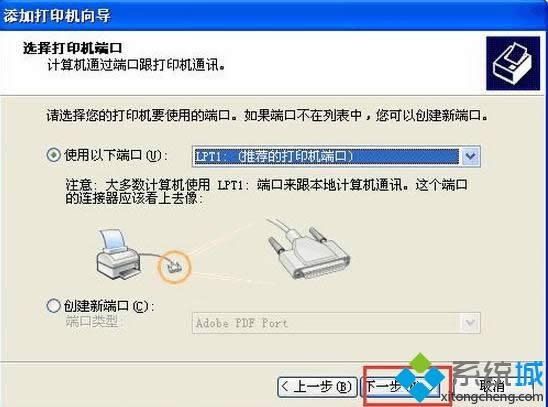
文章插图
3、点击从磁盘安装,点击【浏览】;
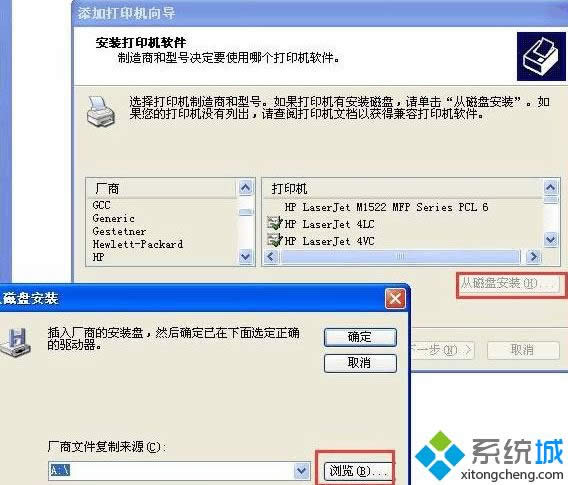
文章插图
4、指定到之前下载解压的打印机驱动文件所在位置,浏览选择*.INF格式的驱动安装信息文件 。
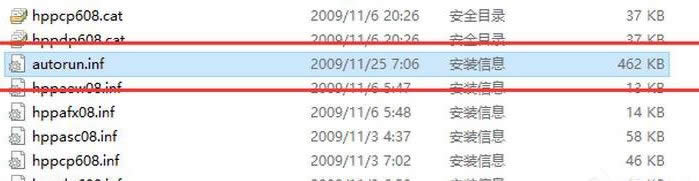
文章插图
5、添加成功后右击刚安装的打印机,点击【打印机属性】,选择【端口】选项,点击【添加端口】选中【Local Port】后点击【新端口】,输入端口名写入上面提到的\\192.168.1.100\500就可以,实际情况按当前电脑的IP地址与打印机名称进行输入 。
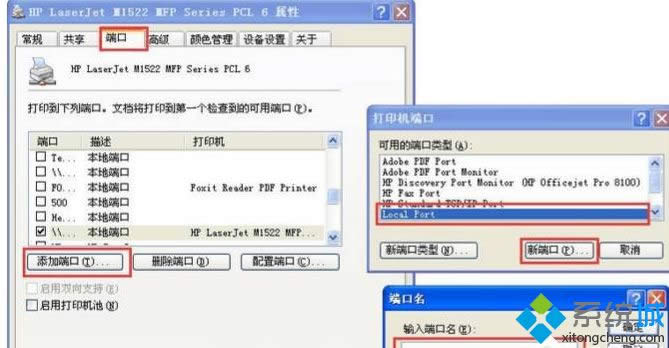
文章插图
6、完成添加后就可以正常使用了 。
【XP系统访问Win10打印机被拒绝的处理办法】上面给大家介绍的就是关于XP系统访问Win10打印机被拒绝的解决方法,需要对win10系统端和xp端进行设置,有需要的用户们根据上面的方法步骤来操作就可以了 。
推荐阅读
- xp系统电脑玩LOL等大型游戏卡顿的处理办法
- windows xp sp3官方专业版|xp sp3 iso官方镜像文件简体中文版下载
- XP系统怎样设置263邮箱|XP系统设置263邮箱的办法
- xp系统无法激活access2010怎样办
- 如何备份xp系统电脑所有系统文件
- xp系统QQ游戏多开器怎样安装与运用?
- XP系统安装与激活office2010的办法
- xp系统如何激活cad2010?xp系统激活cad2010的办法
- 免激活 xp安装版系统下载|安装版xp系统下载










